Catia快捷键怎么设置?CATIA小技巧-设置快捷键方法
CATIA中,如何设置快捷键
当我们在运用软件时,为了提高工作效率,熟悉掌握快捷命令,是不二的选择,BIM建模软件亦是如此。CATIA因其强大的曲面设计模块,深受广大BIMer的追捧,下面我们就来介绍一下,CATIA是如何设置快捷命令的
1、打开CATIA软件界面,新建一个part或product文件,打开软件自定义面板
①点击“工具”菜单下的“自定义”命令进入自定义界面,如图1
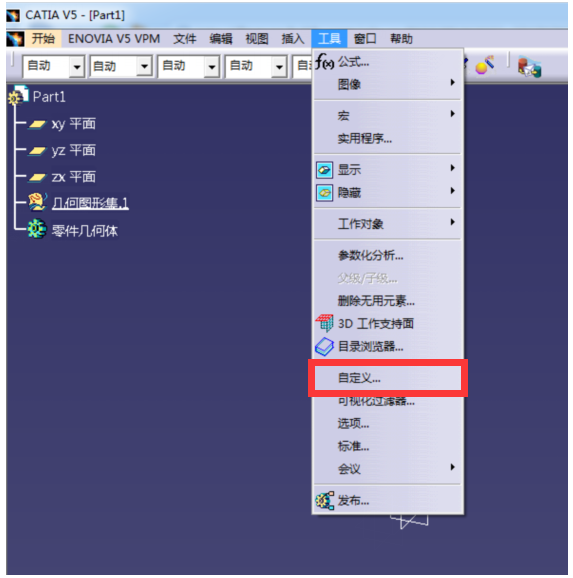
图1
②鼠标右键点击右下角空白处(图中红框处),会出现如下对话框,点击“自定义”进入自定义界面,如图2
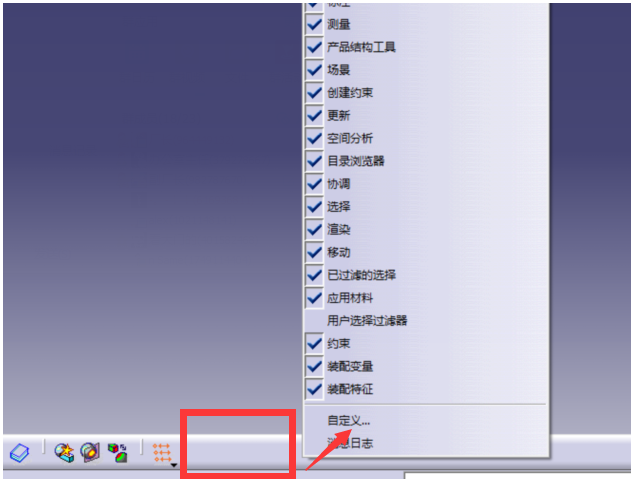
图2
2、在弹出的“自定义”对话框窗口中选择“命令”选项卡,如图3
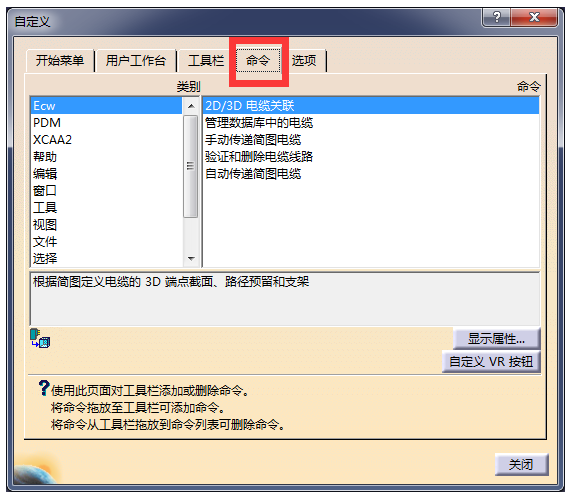
图3
3、以设置“隐藏/显示”快捷键为例,在窗口左侧选择“视图”,并在窗口右侧拉动滚动条,在右侧众多的选项中选择“隐藏/显示”,然后单击“显示属性…”按钮,如图4
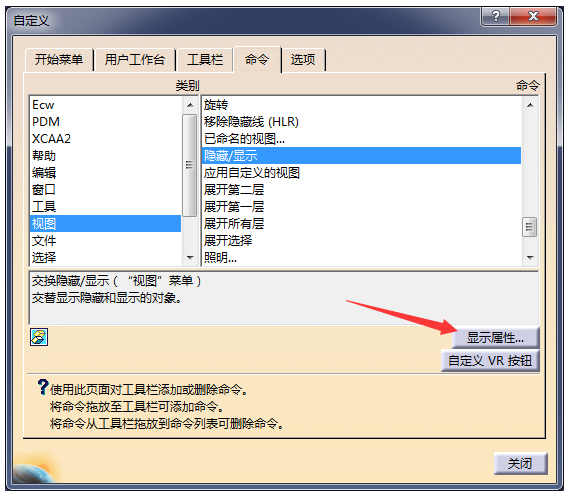
图4
5、单击“显示属性…”按钮后,对话框窗口将有所变化,多出了“命令属性”的定义,在红圈区域内设置快捷,如图5
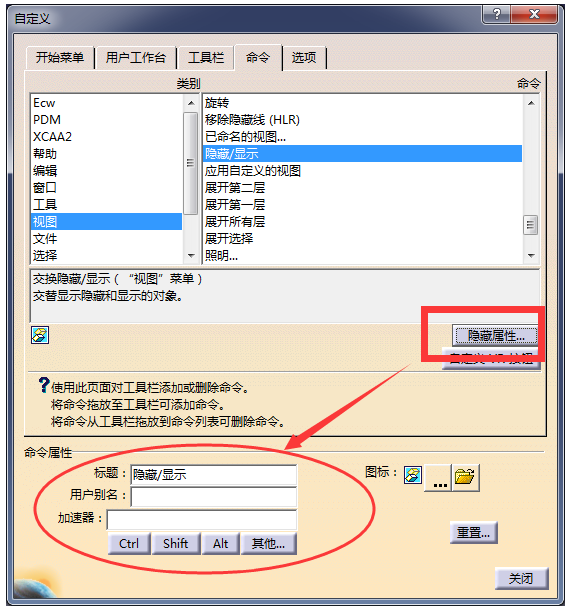
图5
6、在命令属性的内容编辑框中输入“Space(空格)”,点击“关闭”按钮。这样,就完成了快捷键的设置。说明:“Space”即表示电脑键盘上的空格键,如图6
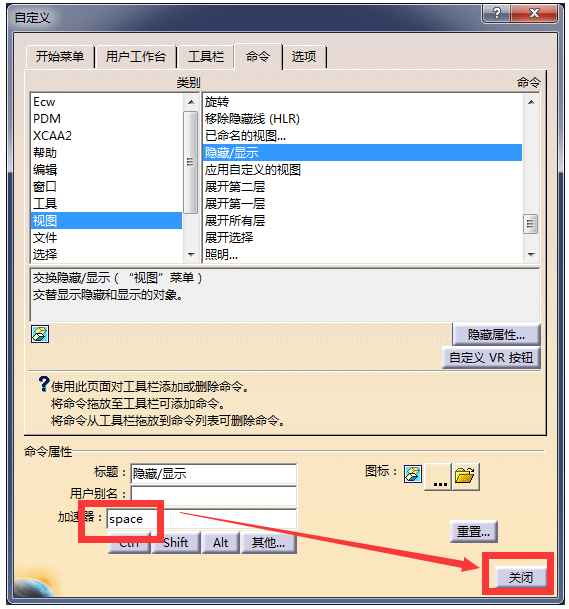
图6
7、“加速器”下端可选择按键,若需要设置键盘上多个按键同时按下以驱动命令时,可以“+”号相连,如图7
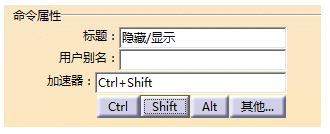
图7
点击“其他…”按钮,选择所需要添加的键,也可直接输入,如图8
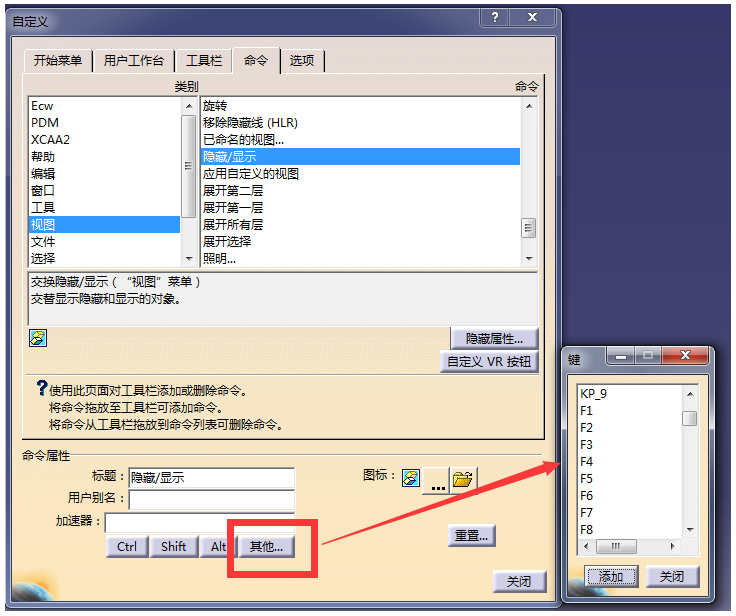
图8
以上为CATIA快捷键设置方法,大家掌握了么!
BIM技术是未来的趋势,学习、了解掌握更多BIM前言技术是大势所趋,欢迎更多BIMer加入BIM中文网大家庭(http://www.wanbim.com),一起共同探讨学习BIM技术,了解BIM应用!
相关培训